В предыдущей статье было показано, как завершить установку Joomla 3 на сервер без подключения дополнительных языков. Это значит, что скачанный официальный дистрибутив будет полностью развёрнут на сервере и на сайте будет присутствовать только английская версия Joomla. Для тех, кто делает сайт для русскоязычной публики и привык работать с программами на русском языке, потребуется установить из админки дополнительно поддержку русского языка для руссификации сайта и панели управления. В этой статье рассмотрим, как сразу в процессе установки Joomla руссифицировать сайт и админку + как включить режим мультиязыности для сайта. Все описанные ниже действия можно будет в последствии отменить или изменить в админке Joomla. Поэтому, если даже есть намёк на то, что сайт может перерасти в многоязычный, я рекомендую сделать полную установку с поддержкой мультиязычности и, если это будет на первых порах не нужным, просто пока отключить. Это гораздо проще, чем впоследствии настраивать мультиязычность в админке (хотя и это тоже возможно, просто возни больше).
Страница завершения процесса установки Joomla 3
После того, как процесс развёртывания дистрибутива Joomla 3 на сервере и формирование базы данных сайта завершены, откроется такая страница:
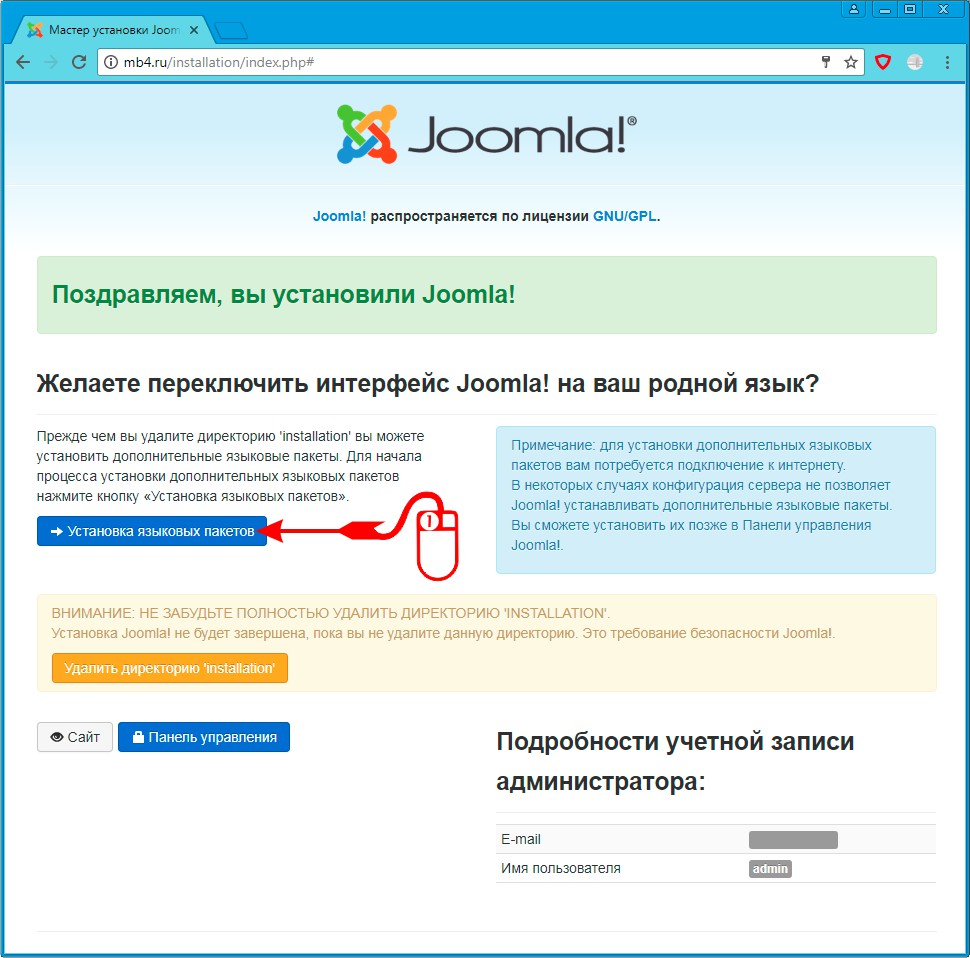
Установка языковых пакетов при установке Joomla 3
Для того, чтобы в результате получить сайт и админку с руссифицированным интерфейсом, нужно обратить внимание на следующий блок информации на странице, показанной выше:
Желаете переключить интерфейс Joomla! на ваш родной язык?
Прежде чем вы удалите директорию 'installation' вы можете установить дополнительные языковые пакеты. Для начала процесса установки дополнительных языковых пакетов нажмите кнопку «Установка языковых пакетов»
Примечание: для установки дополнительных языковых пакетов вам потребуется подключение к интернету.
В некоторых случаях конфигурация сервера не позволяет Joomla! устанавливать дополнительные языковые пакеты. Вы сможете установить их позже в Панели управления Joomla!.
Если всё это прочитать, то становится ясно, что нужно нажать на кнопку «Установка языковых пакетов».
Выбор дополнительных языковых пакетов при установке Joomla 3
После этого откроется страница с выбором множества языковых пакетов, на которые переведена Joomla:
Установка языковых пакетов
Интерфейс Joomla доступен на множестве языков. Отметьте нужные языки и продолжите установку нажатием кнопки «Далее».
Примечание: на установку каждого языкового пакета требуется порядка 10 секунд. Не рекомендуется выбирать более 3-х языковых пакетов.
Для установки русского языка для сайта и админки Joomla 3 нужно найти его в этом списке и отметить галочкой в соответствующем чек-боксе. При этом можно сразу выбрать и другие языки для поддержки их на сайте, но это можно будет сделать и потом в админке так, как показано в статье по ссылке на примере русского языка.
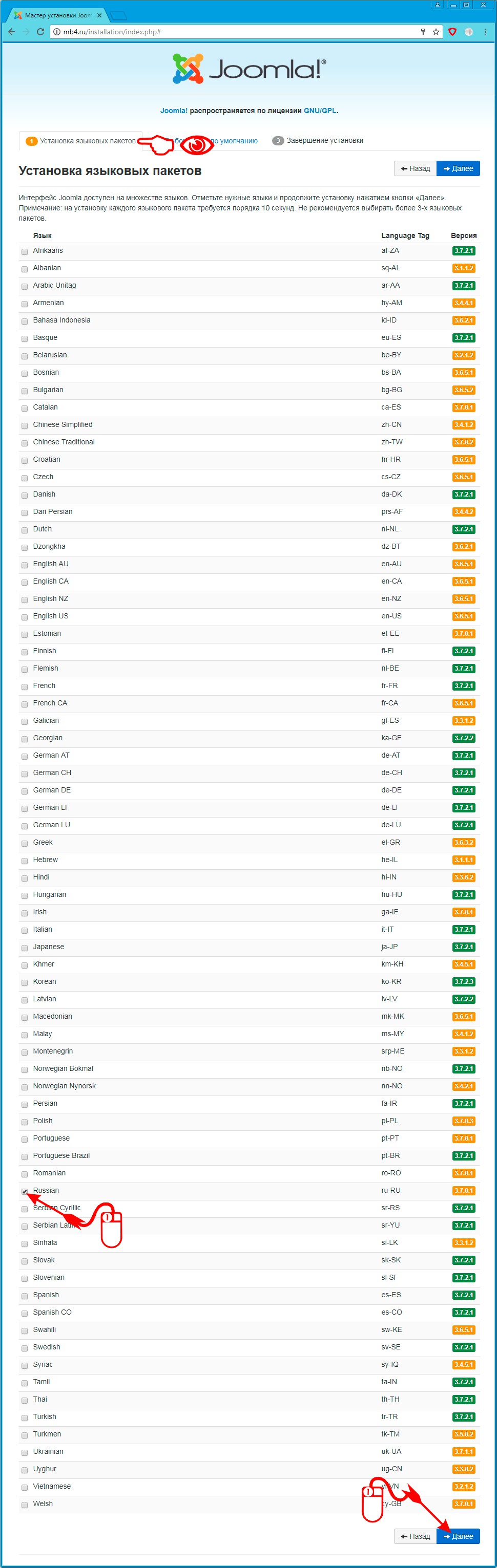
После выбора всех необходимых языков нужно нажать кнопку «Далее».
Выбор языка по умолчанию для сайта и админки + настройка мультиязыночнисти при установке Joomla 3
Следующим шагом будет настройки языка по умолчанию для сайта и админки + настройка мультиязыночнисти:

Рассмотрим более подробно каждый из предлагаемых пунктов:
Мультиязычность
Данный раздел позволяет вам автоматически активировать функцию мультиязычности Joomla! Функция многоязычности Joomla позволяет создавать локализованные пункты меню и содержимое для каждого из установленных языков. Как я писал выше во вступлении, рекомендую её сразу включить. По умолчанию она выключена. Если она будет не нужна, её можно будет отключить в админке.
Для включения мультиязыности нужно перевести переключатель «Активировать функцию многоязычности» в положение «Да». Это приведёт к тому, что откроются ещё два пункта настроек:
- Пункт «Установить локализованное содержимое» — Позволяет автоматически создать по одной категории материалов для каждого из установленных языков. В каждую из категорий будет помещен один тестовый материал. (Для тех, кто хочет поиграться с Joomla, будут установлены тестовые статьи. В общем, не нужное мероприятие, но их можно будет удалить или исправить.)
- Пункт «Активировать плагин "Система - Подмена кода языка"» — Активировать плагин "Система - Подмена кода языка" для обеспечение возможности подмены кода языка в HTML-разметке страницы для улучшения SEO. (Вещь полезная - устанавливаем сразу.)
Язык панели управления
Языковые пакеты установлены. Пожалуйста, выберите язык по умолчанию для Панели управления и нажмите кнопку «Далее».
Для тех, кто понимает русский язык лучше английского, наверное имеет смысл выставить «Русский (Россия)»
Язык сайта
Языковые пакеты установлены. Пожалуйста, выберите язык по умолчанию для Сайта и нажмите кнопку «Далее».
В зависимости от того, на каких пользователь в основном рассчитан сайт, имеет выбрать тот язык по умолчанию, который будет понятен большинству из посетителей. Остальные смогут выбрать свой язык из меню выбора языков.
После того, как все настройки выставлены для внесения их в систему, нужно нажать кнопку «Далее».
Окончание установки языковых пакетов
Посте того, как языковые пакеты установлены и настроены установщик Joomla выдаст следующее сообщение:
Message
Язык "ru-RU" установлен в качестве языка по умолчанию вашего сайта.
Язык "ru-RU" назначен языком по умолчанию для Панели управления Joomla!.
Удаление директории 'installation'
Теперь для начала работы с Joomla осталось только удалить директорию 'installation':
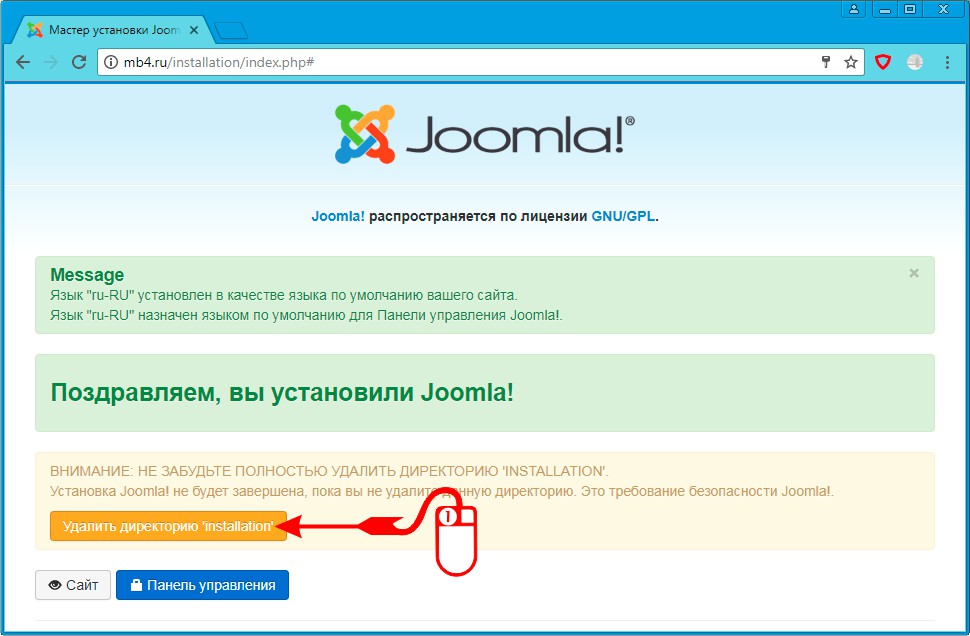
Для этого нужно нажать на кнопку «Удалить директорию 'installation'», что приведёт к удалению этой директории и на кнопке появится надпись «Директория 'installation' успешно удалена»:
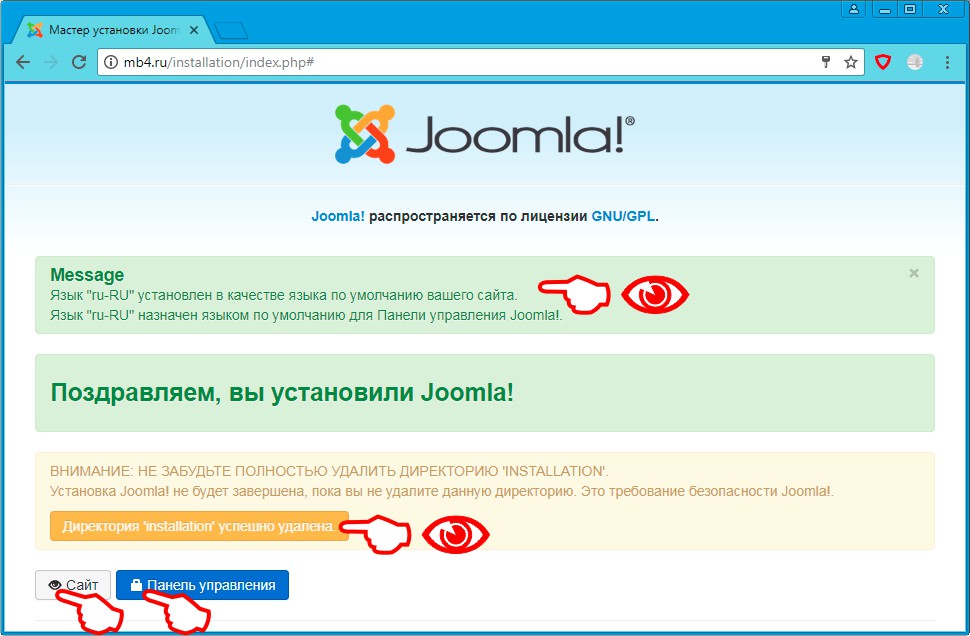
Заключение
Поздравляем, вы установили Joomla!
С этой страницы можно сразу перейти в админку нажав на кнопку «Панель управления»:
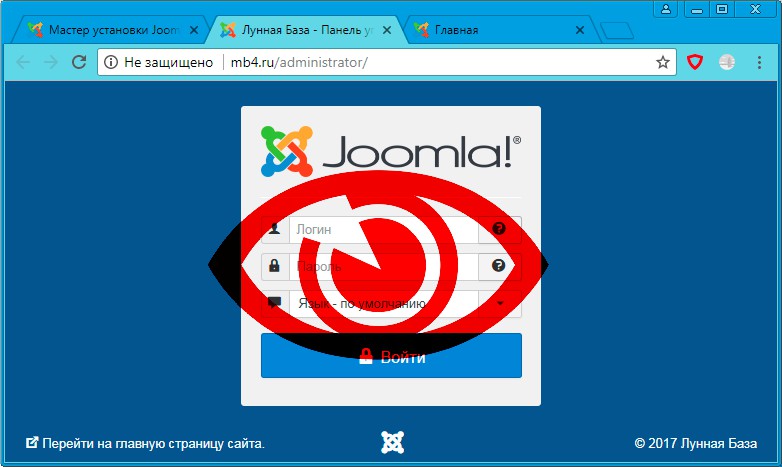
или на сайт, нажав на кнопку «Сайт», на котором будет отображено меню переключения языков:
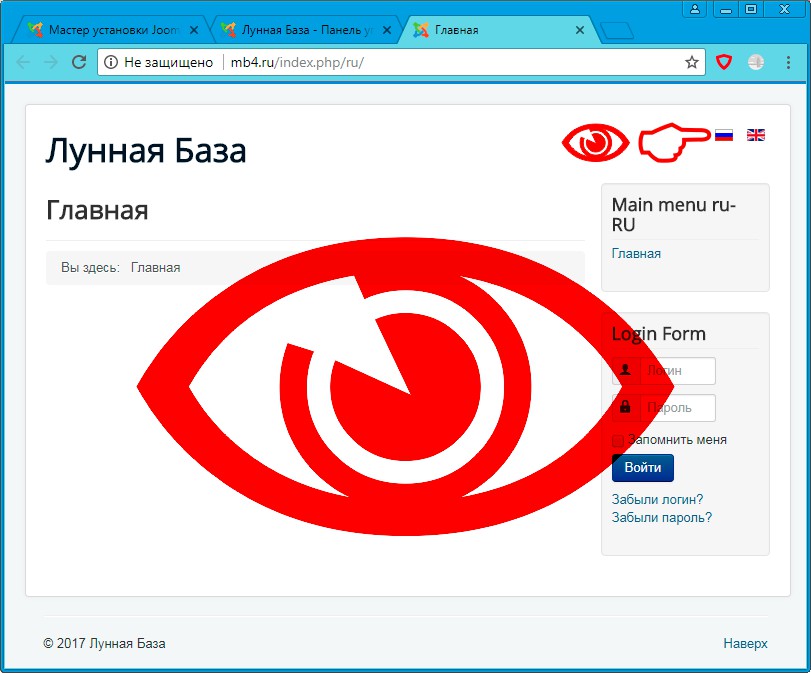
Самое время написать первую статью на сайте, но для этого лучше сначала разобраться с Метками и Категориями, и, возможно, с Меню. ; )
Видео инструкция о том, как установить CMS Joomla 3 на хостинг
Заберите ссылку на статью к себе, чтобы потом легко её найти!
Раз уж досюда дочитали, то может может есть желание рассказать об этом месте своим друзьям, знакомым и просто мимо проходящим?
Не надо себя сдерживать! ;)



